CAD是一种专业的制图软件,这里所说的CAD就是一款用于建筑、机械等产品构造以及电子产品结构设计的软件。在CAD使用中,CAD手动绘制的表格,或者在图纸的标注中,为了图纸的美观,经常要让文字居中,或者居左对齐,那么CAD多行文字如何对齐居中?我们可以利用CAD的快捷键来做到,下面就来示范给大家看看。
方法/步骤
第1步
如果你的CAD是2010以上版本需要这一步,2010以下可以跳过,双击要对齐的文字,会弹出文字对话框,点击下图红色方框的下拉按钮,下拦菜单内把文字更改为不分栏,你可以看到第二幅图的样式,红色框上的是动态栏的,第二排的是不分栏的

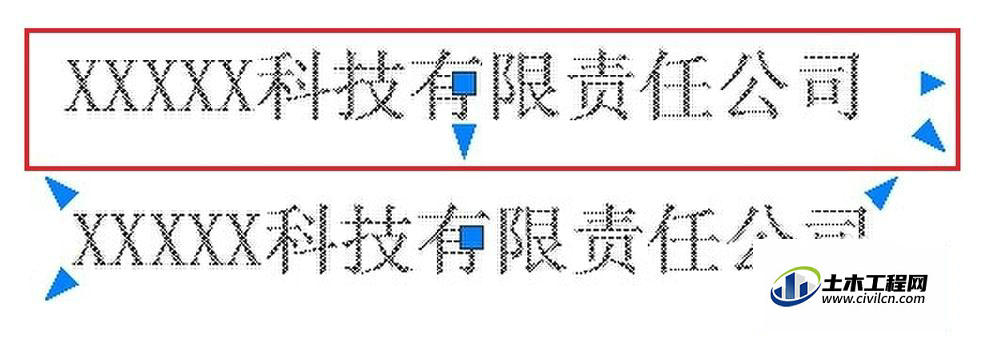
第2步
选择多行文字,点开特性,把多行的对正选项更改为正中
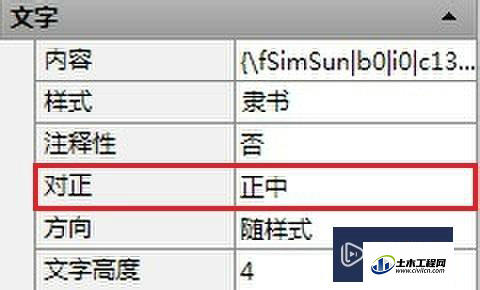
第3步
选择多行文字,把多行文字四角的三角箭头拉到表格的角上,你只需要拉动左下角和右上角或是左上角和右下角就行,你可以看下图中红色框和蓝色框。

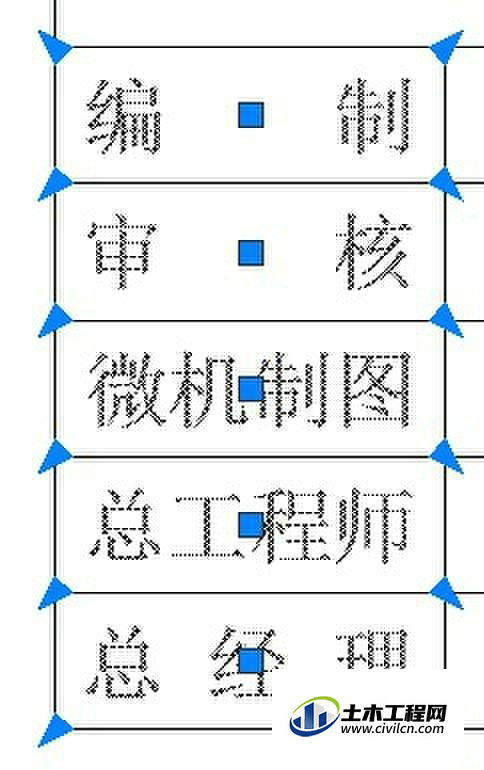
以上就是关于“CAD多行文字对齐居中”的方法,还不太熟悉的朋友多多练习,关注我们,帮你解决更多难题!






